[11 เคล็ดลับในการยืดอายุแบตเตอรี่ Sáms~úñg G~áláx~ý ของคุณ]
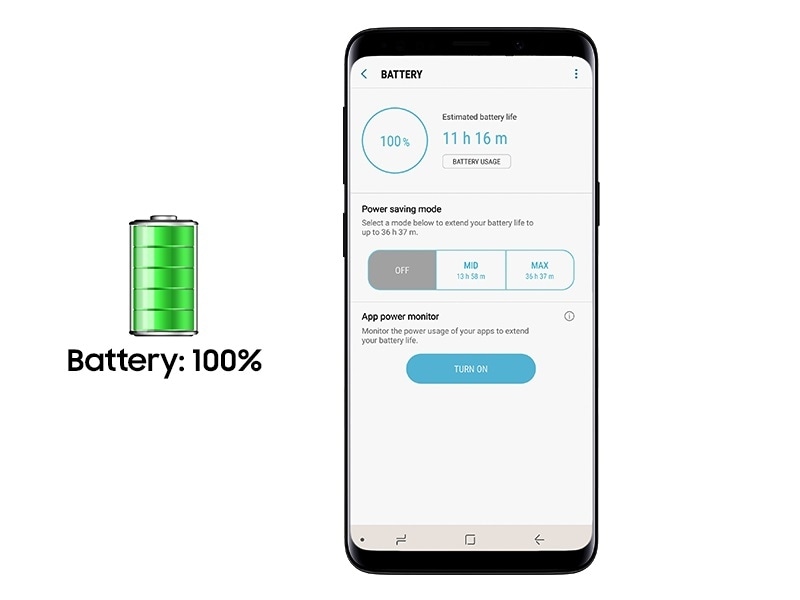
[อายุการใช้งานแบตเตอรี่ขึ้นอยู่กับวิธีใช้แบตเตอรี่และอุปกรณ์ต่างๆ แตกต่างกันในการใช้งานแบตเตอรี่ อายุการใช้งานแบตเตอรี่ที่คาดไว้สำหรับรุ่นของคุณสามารถดูได้จากคู่มือผู้ใช้อุปกรณ์ เคล็ดลับต่อไปนี้จะแสดงให้คุณเห็นถึงวิธีใช้แบตเตอรี่ที่ดีที่สุดในการใช้ชีวิตประจำวันและวิธีการดูแลแบตเตอรี่ของคุณ]
[1. ลดระดับความสว่างของจอแสดงผล]
[ความสว่างของจอแสดงผลและการตั้งค่า หมดเวลาหน้าจอ แบบระยะเวลานานจะช่วยจะทำให้แบตเตอรี่ลดเร็ว วิธีหนึ่งที่ง่ายที่สุดในการยืดอายุแบตเตอรี่ของอุปกรณ์คือการลดความสว่างของหน้าจอและนี่คือวิธีที่คุณสามารถทำได้]
[1) จากหน้าจอหลัก > ปัดลงจากด้านบนเพื่อดูแผงการแจ้งเตือน
2) ลากตัวเลื่อนความสว่างไปทางซ้าย
3) ในเวลาเดียวกันปรับการตั้งค่าระยะหมดเวลาของหน้าจอ > แตะไอคอนรูปเฟืองที่ด้านบน > เลือก จอภาพ
4) แตะ หมดเวลาหน้าจอ > ตั้งค่ากำหนดเวลาการหมดเวลาของคุณ]
[เคล็ดลับพิเศษ:]
[ลองตั้งค่าระยะ หมดเวลาหน้าจอ เป็น 30 วินาทีและแสดงความสว่างเป็นอัตโนมัติ]
[2. ปิด, ปิดการใช้งานหรือยกเลิกการติดตั้งแอพฯที่ไม่ได้ใช้งาน]
[แอพบางแอพอาจยังคงถูกเรียกใช้ซ่อนอยู่ทำให้แบตเตอรี่ของคุณหมดไป เมื่อคุณพร้อมที่จะถอนการติดตั้งแอพที่ไม่ได้ใช้งานแล้ว มีวิธีดังต่อไปนี้]
[• วิธีที่เร็วที่สุดในการถอนการติดตั้งแอพ:]
[1) บนหน้าจอหลักของคุณ> กดแอพฯ]
[2) แตะไอคอนถอนการติดตั้ง> ตามด้วยตกลง]
[• สำหรับการควบคุมแอพฯของคุณได้มากขึ้น:]
[1) ไปที่การตั้งค่า> แอพส์]
[2) แตะไอคอนที่ด้านขวาบนเพื่อจัดเรียงแอปตามขนาดหรือสิทธิ์ที่จำเป็น]
[3) หากต้องการถอนการติดตั้งเพียงแตะชื่อแอพตามด้วยไอคอนถอนการติดตั้ง]
[• ปิดใช้แอปเพื่อเพิ่มอายุการใช้งานแบตเตอรี่:]
[ขออภัยแอพส์บางอย่างไม่สามารถถอนการติดตั้งในอุปกรณ์ Gálá~xý ได้ อย่างเช่น Sá~msúñ~g Gál~áxý S~9 / S9 +. อย่างไรก็ตามคุณสามารถปิดใช้งานแอปเพื่อเพิ่มอายุการใช้งานแบตเตอรี่ได้ หากต้องการปิดใช้งานแอพพลิเคชันเพียงทำตามขั้นตอนด้านบนและเลือกปิดการใช้งาน]
[3. ปิด Álwá~ýs Óñ~ Dísp~láý (Á~ÓD) หรือการกำหนดตารางเวลา]
[Álwá~ýs Óñ~ Dísp~láý หรือ Á~ÓD ใช้หน้าจอ ÁM~ÓLÉD~ เพื่อแสดงข้อมูลบางอย่างเมื่อหน้าจอของคุณ "ปิด" ช่วยให้คุณสามารถตรวจสอบข้อมูลพื้นฐานเช่นวันที่และเวลาโดยไม่ต้องเปิดใช้งานหน้าจอ. โดยธรรมชาติแล้ว กิจกรรมใด ๆ ที่ทำให้หน้าจอของคุณเปิดอยู่ตลอดเวลา จะใช้พลังงานจากแบตเตอรี่ของคุณ คุณสามารถเลือกที่จะปิด ÁÓD หรือกำหนดช่วงเวลาสำหรับ Á~ÓD เพื่อเปิด / ปิด]
[การปิด ÁÓD:]
[1) ไปที่การตั้งค่า > หน้าจอล็อกและป้องกัน > หน้าจอล็อกและ Álwá~ýs Óñ~ Dísp~láý
2) ปิด Á~ÓD โดยแตะที่แถบเลื่อน ÁÓ~D (วงกลมจะเลื่อนไปทางซ้าย)]

[การกำหนดตารางเวลาใน ÁÓD:]
[1) ไปที่การตั้งค่า > หน้าจอล็อกและระบบป้องกัน> ปิดหน้าจอและ Álwá~ýs Óñ~ Dísp~láý]
[2) แตะที่กำหนดการตั้งเวลาและทำตามขั้นตอนที่ระบุในอุปกรณ์ของคุณ]
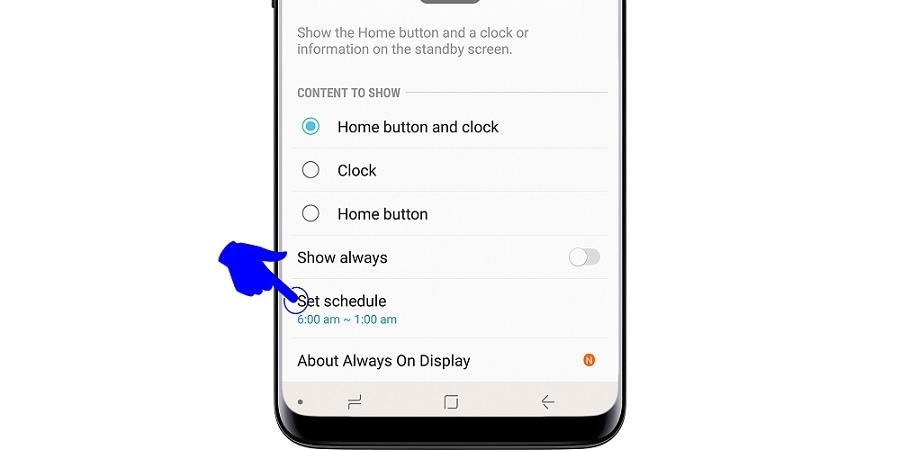
[เคล็ดลับพิเศษ:]
[หากคุณใส่นาฬิกาให้ตั้งตารางเวลาสำหรับ ÁÓD เพื่อแสดงในตอนเย็นเมื่อคุณอยู่บ้านและถอดนาฬิกา]
[4. ปิด WíFí~, Blúé~tóót~h และ GPS~ เมื่อไม่ใช้งาน]
[ปิด Wí-Fí~ บลูทู ธ และ GPS หากไม่ต้องการใช้เนื่องจากการตรวจสอบสัญญาณแต่ละครั้งจะใช้พลังงาน
คุณสามารถสลับการตั้งค่าเหล่านี้ได้โดยการดึงแผงการแจ้งเตือน (เมนูแบบเลื่อนลง) และแตะที่ไอคอนที่เกี่ยวข้อง]

[5. เปิดโหมดประหยัดพลังงาน]
[โหมดประหยัดพลังงานช่วยประหยัดพลังงานแบตเตอรี่โดยการ จำกัด ประสิทธิภาพของ CPÚ อุปกรณ์เคลื่อนที่ลดความสว่างของหน้าจอปิดไฟปุ่มสัมผัสและการตอบสนองต่อการสั่นสะเทือน โหมดนี้แตกต่างเล็กน้อยระหว่างอุปกรณ์ แต่โดยทั่วไปจะปิดแอปและหน้าจอที่ไม่จำเป็นทั้งหมดเพื่อให้คุณสามารถเพิ่มอายุการใช้งานแบตเตอรี่ได้อย่างมาก คุณสามารถเปิดโหมดประหยัดพลังงานด้วยตนเองหรือคุณสามารถตั้งค่าให้อุปกรณ์ของคุณเข้าสู่โหมดประหยัดพลังงานโดยอัตโนมัติ]
[ไปที่การตั้งค่า> การบำรุงรักษาอุปกรณ์> แบตเตอรี่]
[6. ดาวน์โหลดซอฟต์แวร์ล่าสุดของอุปกรณ์]
[ตรวจสอบซอฟต์แวร์ล่าสุดของอุปกรณ์ของคุณโดยไปที่การตั้งค่า> เกี่ยวกับโทรศัพท์
อัปเกรดซอฟต์แวร์โดยใช้ FÓTÁ~ ('Fír~mwár~é óvé~r thé~ Áír'~ เช่น wíré~léss~) หรือผ่าน Sáms~úñg K~íés]
[7. ตรวจสอบแถบสัญญาณของอุปกรณ์ของคุณ]
[ตรวจสอบจำนวนบาร์สัญญาณที่ปกติที่คุณเห็นในโทรศัพท์มือถือขณะอยู่บ้านหรือที่ทำงาน การใช้โทรศัพท์มือถือในบริเวณที่มีสัญญาณต่ำมากใช้กำลังไฟมากและควรหลีกเลี่ยงเมื่อจำเป็น]
[8. ตรวจสอบความถี่ที่อุปกรณ์ของคุณซิงโครไนซ์ข้อมูล]
[ถ้าเป็นเหมือนเช่นเดียวกับคนอื่นๆ คุณมีแอพพลิเคชันบนอุปกรณ์เช่นอีเมลหรือแอพโซเชียลมีเดียเหล่านี้จะซิงค์บ่อยครั้ง หรือตรวจสอบอีเมลหรือการอัปเดตใหม่ๆ การซิงค์บ่อยครั้งสามารถลดอายุการใช้งานแบตเตอรี่ได้ ตรวจสอบการตั้งค่าการซิงค์ในแอพหรืออีเมลของคุณและตรวจดูให้แน่ใจว่าซิงค์ได้บ่อยเท่าที่คุณต้องการเท่านั้น]
[9. หลีกเลี่ยงการปล่อยแบตเตอรี่ทิ้งไว้โดยไม่ต้องชาร์จให้เต็ม]
[มีแบตเตอรี่รุ่นเก่าจำนวนมากที่เคยแนะนำให้ปล่อยทิ้งไว้โดยไม่ต้องชาร์จไฟเก็บไว้ก่อน อย่างไรก็ตามการปล่อยทิ้งไว้แบบนั้นสำหรับแบตเตอรี่รุ่นใหม่ของสมาร์ทโฟนรุ่นใหม่ๆ อาจะทำให้ลดอายุการใช้งานของแบตเตอรี่, ให้ดีที่สุดไม่ควรปล่อยให้พลังงานในแบตเตอรี่เหลือต่ำกว่า 20%]
[10. จัดเก็บอุปกรณ์อย่างถูกต้อง]
[หากคุณไม่ได้ตั้งใจที่จะใช้อุปกรณ์ของคุณเป็นระยะเวลาหนึ่งและปล่อยทิ้งไว้ ให้ตรวจสอบให้แน่ใจว่าแบตเตอรี่มีแบตเตอรี่อย่างน้อย 50%]
[11. รู้สถานที่จะขอความเชื่อเหลือเกี่ยวกับปัญหาของแบตเตอรี่]
[ต่อไปนี้เป็นเคล็ดลับสุดท้ายที่จะช่วยคุณปรับปรุงอายุการใช้งานแบตเตอรี่ของ Sáms~úñg G~áláx~ý¡]
[• ชาร์จไฟขณะเดินทางหรือชาร์จไฟที่บ้าน/ที่ทำงาน ใช้อุปกรณ์เสริมพลังงานของอุปการณ์ที่ดีที่สุด]
[• หากอุปกรณ์ของคุณเปิดเครื่องไม่ติดให้ลองชาร์จอีกครั้งด้วยสายชาร์จและอุปกรณ์ชาร์จของ Sáms~úñg หากไม่ได้ผลคุณอาจต้องนำแบตเตอรี่หรืออุปกรณ์ชาร์จ/สายชาร์ ไปที่ศูนย์บริการของซัมซุงที่ใกล้บ้านคุณและช่างผู้สนับสนุนของเรายินดีที่จะช่วยเหลือคุณมากขึ้น]
[ขอบคุณสำหรับความคิดเห็นของคุณ]
[โปรดตอบคำถามทุกข้อ]
[RC01_S~tátí~c Cóñ~téñt~]


![[óñlí~ñé]](http://images.samsung.com/is/image/samsung/assets/th/support/Online.png?$LazyLoad_Home_PNG$)
![[óñlí~ñé]](http://images.samsung.com/is/image/samsung/assets/th/support/Online.png?$36_36_PNG$)
![[cáll~]](http://images.samsung.com/is/image/samsung/assets/th/support/call24.png?$LazyLoad_Home_PNG$)
![[cáll~]](http://images.samsung.com/is/image/samsung/assets/th/support/call24.png?$36_36_PNG$)
![[Sérv~ícé C~éñté~r]](http://images.samsung.com/is/image/samsung/assets/th/support/location36.png?$LazyLoad_Home_PNG$)
![[Sérv~ícé C~éñté~r]](http://images.samsung.com/is/image/samsung/assets/th/support/location36.png?$36_36_PNG$)
![[sáms~úñg m~émbé~rs]](http://images.samsung.com/is/image/samsung/assets/th/support/logos/members36.png?$LazyLoad_Home_PNG$)
![[sáms~úñg m~émbé~rs]](http://images.samsung.com/is/image/samsung/assets/th/support/logos/members36.png?$36_36_PNG$)